Objavljivanje fotografije na Twitteru ponekad se odvija drugačije nego što smo mislili. Ponekad je fotografija izrezana, slika postane iskrivljena, potrebno je smanjiti kvalitetu slike ili postoje problemi tijekom učitavanja. Jedan od temeljnih razloga mogao bi biti taj da datoteku koju pokušavate prenijeti treba podržavati Twitter ili da dimenzije fotografije moraju biti veće ili manje.
Kako bismo riješili te probleme, za vas smo sastavili popis najnovijih veličina slika za objave na Twitteru. Također smo vam pružili nekoliko skupova alata i koraka koje možete koristiti i slijediti promijeniti veličinu slike za Twitter. Ovdje otkrijte odgovarajuće veličine i omjere slika i naučite kako promijeniti veličinu fotografija za svoje postove na Twitteru.
Dio 1. Najbolja veličina fotografije za Twitter
Jedna stvar koju korisnici Twittera trebaju imati na umu je da je veličina bitna. Ako je fotografija koju pokušavate objaviti prevelika ili premala, Twitter će automatski preoblikovati fotografiju kako bi odgovarala standardiziranom formatu veličine slike. To rezultira gubitkom kvalitete, smanjenom rezolucijom i obrezivanjem slike. Kako biste to izbjegli, možete promijeniti veličinu svojih fotografija na temelju preferiranih veličina i omjera slike na Twitteru. Evo varalice veličine slike na koju se možete pozivati kada objavljujete fotografije na Twitteru.
Preporučene dimenzije slike i omjeri slike za svaku vrstu objave na Twitteru
| Vrsta objave na Twitteru | Preporučeni pikseli | Omjer stranica | Prihvaćeni formati |
|---|---|---|---|
| Profilna slika računa | 400 × 400 | 1:1 | JPEG, PNG i GIF |
| witter Zaglavlje | 1500 × 500 | 3:1 | JPEG, PNG i GIF formati, ali ne i animirani GIF-ovi |
| In-Stream slike | 1600 × 900 | 2:1 do 1:1 (stolno računalo) 2:1, 3:4 i 16:9 (mobilno) | JPEG, PNG i GIF |
Važno je napomenuti da je određeni gubitak kvalitete neizbježan kada mijenjate veličinu slike ili drugih medijskih datoteka.
Dio 2. Tri jednostavna načina za promjenu veličine slike za Twitter2
Ako želite promijeniti veličinu slika za Twitter, ali vam je potrebna pomoć da otkrijete odakle početi. Ne brinite, jer mi vas pokrivamo. Otkrijte izvrsne alate koje morate isprobati da počnete mijenjati veličinu svojih slika i naučite kako promijeniti veličinu slike za Twitter. Započnimo.
1. Najbolji Image Upscaler za poboljšanje fotografija za Twitter: AVAide Image Upscaler
Snažni alati poput AVAide Image Upscaler omogućuju vam da unaprijedite svoje fotografije i brzo poboljšate ukupnu kvalitetu slike. Uz AVAide Image Upscaler, recite zbogom slikama niske kvalitete i pripremite se isporučiti sadržaj visoke kvalitete svojim gledateljima.
◆ Poboljšajte svoje fotografije na bilo kojoj platformi.
◆ Uklonite zamućenje i izoštrite fotografije.
◆ Povećajte rezoluciju slike.
◆ Povećajte svoje fotografije do 8×.
◆ Besplatna online platforma bez vodenih žigova.
◆ Podržava različite formate slika.
◆ Sigurno i zaštićeno.
Evo kako povećati i poboljšati svoje fotografije pomoću AVAide Image Upscalera
Korak 1Pristup AVAide Image Upscaleru
Koristeći svoj preglednik, idite na AVAide Image Upscaler Početna stranica.
Korak 2Prenesite svoje datoteke
Klik Odaberite fotografiju za učitavanje vaših datoteka.
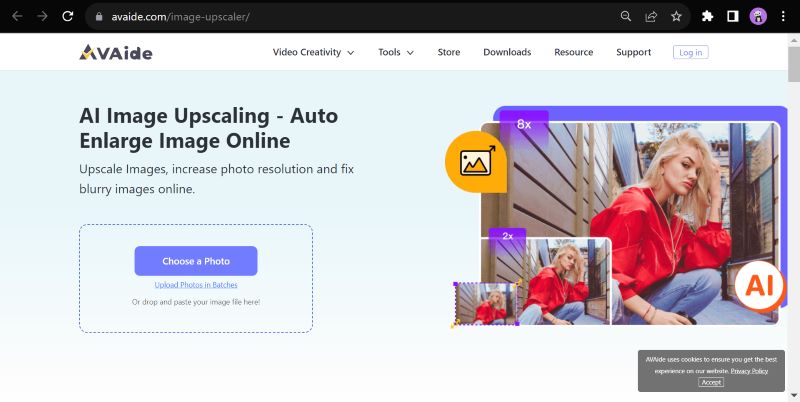
Korak 3Postavite izlaznu veličinu i spremite.
U gornjem kutu odaberite željenu veličinu povećanja, a zatim pritisnite Uštedjeti za preuzimanje vaše poboljšane datoteke.
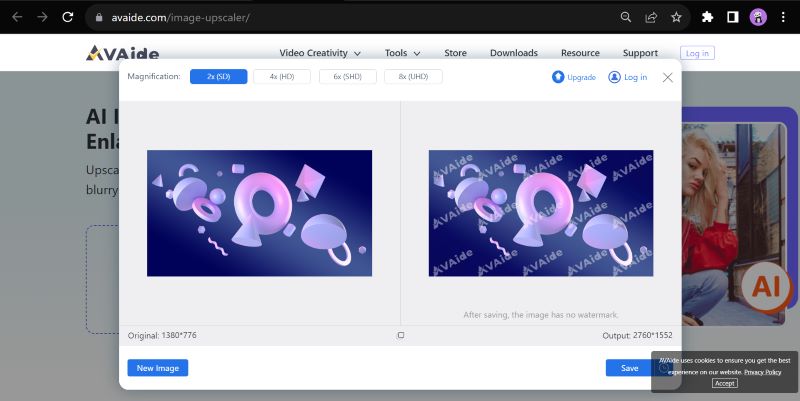
2. Promijenite veličinu piksela
Za korisnike koji traže besplatni online alat za promjenu veličine slike, Resize Pixel savršeno je rješenje. Ova mrežna platforma pruža osnovne alate za promjenu veličine slike za prilagodbu dimenzija piksela slike. Dakle, ako želite siguran, jednostavan i robustan alat za promjenu veličine slike, Resize Pixel je spreman za taj posao. Evo kako pomoću njega početi mijenjati veličinu svojih fotografija.
Korak 1Pretražite u svom pregledniku Promjena veličine piksela, zatim kliknite odgovarajuću vezu.
Korak 2Udari Učitaj sliku gumb za učitavanje datoteka
Korak 3Uredite širinu i visinu svoje fotografije na temelju veličine slike koju Twitter preporučuje za klasifikaciju vaše objave. Klik Promjena veličine jednom učinjeno.
4. korakPritisnite Idite na Preuzimanje, a zatim kliknite Preuzmi sliku da biste spremili svoju datoteku.
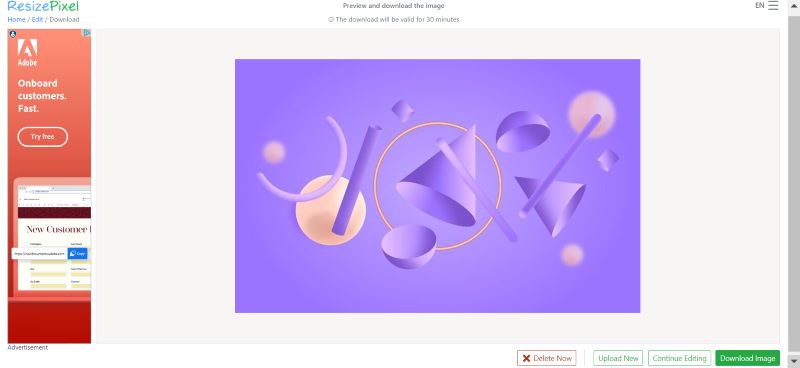
3. ILOVEIMG
Dok promjena veličine jedne fotografije ne zahtijeva puno truda, promjena veličine velikog broja fotografija u serijama zahtijeva. Srećom, postoji mnogo internetskih platformi na internetu koje korisnicima omogućuju grupnu promjenu veličine fotografija, a Iloveimg se ističe kao popularna i idealna opcija za skupnu promjenu veličine slika zbog svojih robusnih značajki i usluga. Evo kako promijeniti veličinu slika za Twitter profilne slike, zaglavlja i još mnogo toga.
Korak 1traži Volim promjenu veličine na vašem pregledniku i odaberite gornju vezu.
Korak 2Pritisnite Odaberite Slike za učitavanje datoteke/a kojoj želite promijeniti veličinu.
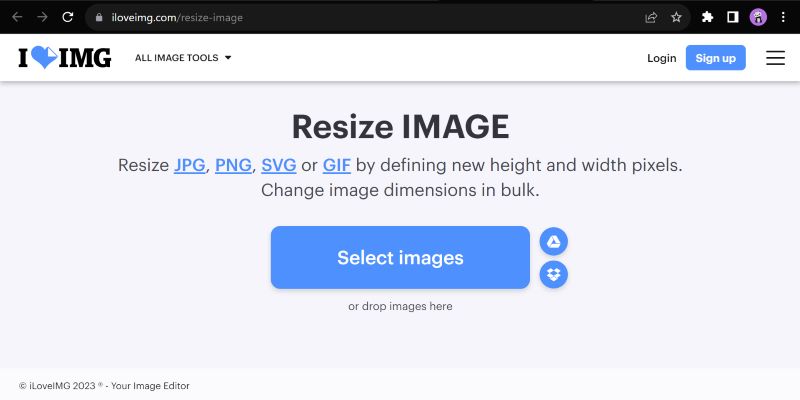
Korak 3Odaberite promjenu veličine od strane Pixelsa i unesite preporučenu veličinu za svoju objavu na Twitteru. Zatim kliknite Promjena veličine slika jednom završeno.
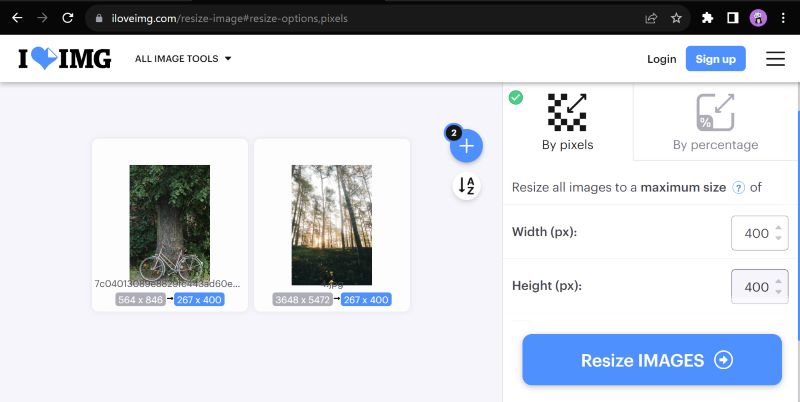
4. korakKlik Preuzmite slike promijenjene veličine za spremanje vaših datoteka.
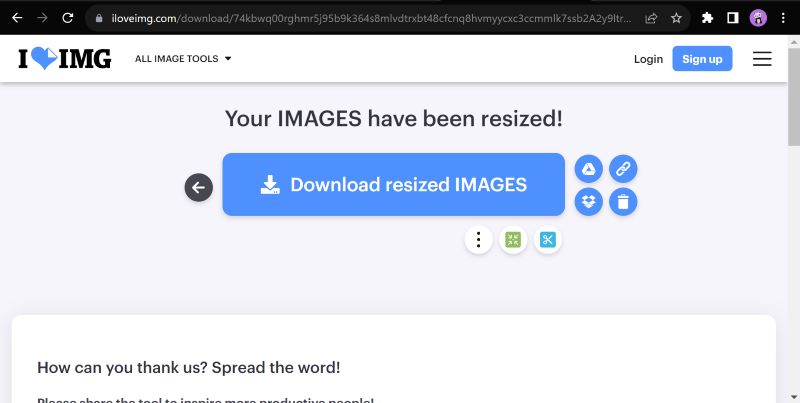
3. Adobe Express
Za brz i jednostavan postupak promjene veličine koristite Adobe Express. Ističe se kao svestrana i moćna platforma za uređivanje. Zajamčeno je da će vaši rezultati biti idealni za dijeljenje na društvenim medijima, ispis i druge svrhe. Bilo da preferirate unaprijed postavljene dimenzije, prilagođene veličine ili dodatne alate za uređivanje i dizajn, Adobe Express pruža robusno rješenje za vaše potrebe promjene veličine fotografija. Evo kako promijeniti veličinu slika za Twitter koristeći Adobe Express Image Resizer. Imajte na umu da se morate prijaviti na svoj račun kako biste spremili svoje datoteke.
Korak 1Idite na Adobe Express Image Resizer početna stranica.
Korak 2Za prijenos datoteka pritisnite Učitajte svoju fotografiju dugme.
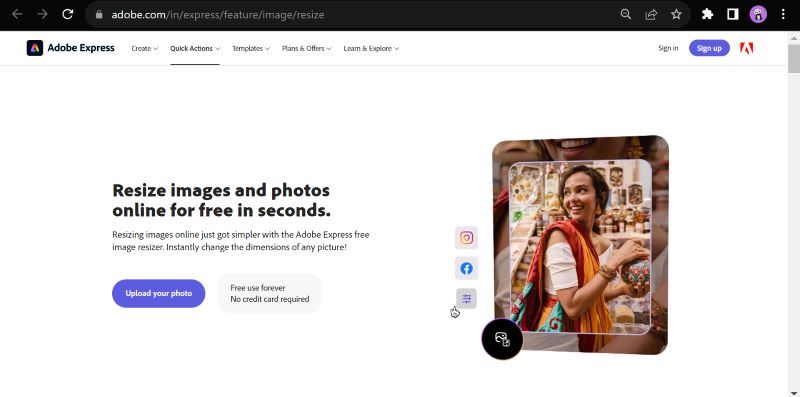
Korak 3Odlučiti se za Cvrkut u opcijama promjene veličine, zatim uredite svoju fotografiju prema potrebi. Kada završite, kliknite na preuzimanje datoteka gumb za spremanje datoteka.
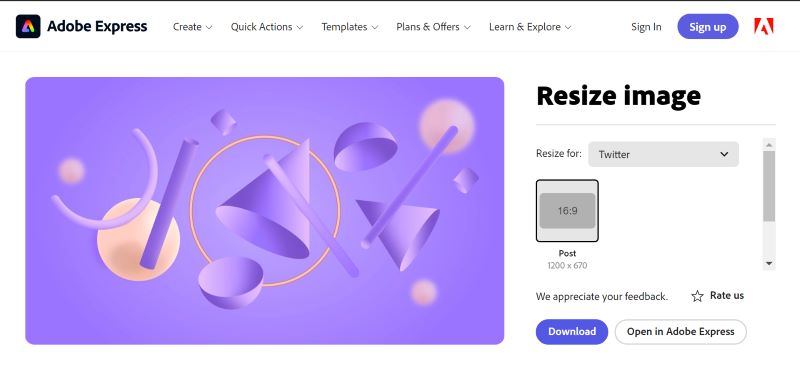
Dio 3. Često postavljana pitanja o promjeni veličine slika za Twitter
Postoje li ograničenja veličine za slike na Twitteru?
Da, Twitter ima ograničenje maksimalne veličine datoteke za slike, trenutno 5 MB. Stoga osigurajte da su vaše slike unutar ovog ograničenja za uspješno učitavanje.
Kako mogu provjeriti zadovoljava li veličina moje slike zahtjeve Twittera?
Koristite Twitterov alat za pregled medija prije objavljivanja. Omogućuje vam da vidite kako će vaša slika izgledati na različitim uređajima. Stoga možete provjeriti pogreške prije objavljivanja.
Mogu li promijeniti veličinu slika izravno na Twitteru?
Twitter nema ugrađenu značajku promjene veličine slike, ali možete promijeniti veličinu svojih slika prije nego što ih učitate pomoću alata trećih strana poput gore navedenih.
Mogu li vratiti promjene nakon promjene veličine slike za Twitter?
Ako ste sliku promijenjene veličine spremili kao novu datoteku, nećete se moći vratiti na izvorne dimenzije. Neophodno je napraviti sigurnosnu kopiju izvorne slike.
Objavljivanje privlačnog sadržaja i slika vrhunske kvalitete na Twitteru složenije je nego što mislimo. Ponekad se susrećemo s gubitkom kvalitete slike, smanjenom rezolucijom fotografije i nenamjerno izrezanim slikama dok pokušavamo tweetati. Međutim, možete to iskoristiti u svoju korist dok razumijete zašto se takve stvari događaju. Za kraj ovog članka, nadamo se da smo vam pomogli u rješavanju vaših problema s objavljivanjem na Twitteru, da smo vas temeljito uputili o preferiranim dimenzijama slike i omjerima slike na Twitteru i pomogli vam da promijenite veličinu slika za Twitter vaše objave.

Naša AI tehnologija automatski će poboljšati kvalitetu vaših slika, ukloniti šum i popraviti mutne slike na mreži.
POKUŠAJTE SADA



